A média nem tölthető be hiba javítása a Google Chrome-ban
Vegyes Cikkek / / November 28, 2021
Mit tegyél, ha olyasmire szeretnél rákeresni, amit nem ismersz, ez lehet a legfrissebb vírusvideó vagy a legjobb okostelefon, vagy információkat gyűjt egy projekthez, jól csinálod a Google-on? A mai korban a Google-nak nincs szüksége magyarázatra; szinte mindenki hallott már róla, vagy valószínűleg használta is. Ez a leggyakrabban használt keresőmotor, amikor valamiről tudni akarsz, és ez bármi lehet. Nem csoda, hogy a Google Chrome számos funkciójával az egyik legnépszerűbb keresőmotor. De néha böngészés közben ezen híres keresőmotor, adódhatnak olyan problémák, amelyeket még a google sem tud megoldani. Problémák, például a média nem tölthető be hiba a Google Chrome-ban.
A google-ra éppúgy szükségünk van, mint az androidos telefonjainkra, hogy megkönnyítsük mindennapi feladatainkat. Az emberek néha hajlamosak arra, hogy a google-t orvosukká alakítsák a tünetek említésével és a betegség keresésével. Ezt azonban a Google nem tudja megoldani, és valójában orvoshoz kell fordulnia. Ezért ezt a cikket azért írtuk meg, hogy segítsünk a híres „A média nem tölthető be hiba a Google Chrome-ban” hibájában.
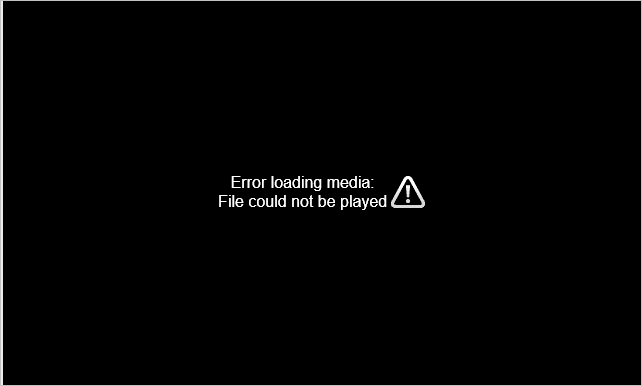
Tartalom
- A média nem tölthető be hiba javítása a Google Chrome-ban
- „A média nem tölthető be hiba a Google Chrome-ban” javítási módszerek.
- 1) A webböngésző frissítésével
- # 1. módszer: Ha a Google Chrome-ot használja Android telefonján:
- # 2. módszer: Ha a Google Chrome-ot használja a számítógépén
- 2) A cookie-k és a gyorsítótárak törlésével
- 3) Az Adblocker letiltásával a weboldalon
- 4) Más webböngészők használata
A média nem tölthető be hiba javítása a Google Chrome-ban
Mindannyian voltunk már olyan helyzetben, hogy meg akarunk nézni egy videót a Google Chrome-on. Ennek ellenére a böngésző nem tudja lejátszani, és ez egy üzenet jelenik meg a képernyőn, hogy a média nem tudja betöltődik, bár egyetlen ok nincs mögötte, és így még a böngészője sem tudott mondani a azonos. Néha bármi lehet a fájl formátuma, amelyet a böngésző nem támogat, vagy a hiba a csatlakozásban van, vagy mert a szerver nem működik megfelelően. És nincs mód a folytatásra és a videó megtekintésére, hacsak nem javítja ki a hibát. Itt megemlítettünk néhány módot a média nem tölthető be hiba javítására a Google Chrome-ban, és nézze meg a videót minden komplikáció nélkül.
„A média nem tölthető be hiba a Google Chrome-ban” javítási módszerek.
Bár amikor a hiba megjelenik a képernyőn, nehéznek tűnhet a megoldása, de könnyen megoldható megfelelő módszerekkel, amelyekről ebben a cikkben fogunk beszélni. A problémáktól függően körülbelül négy módszert találtunk arra, hogy kijavítsuk a média nem tölthető be hibát a Google Chrome-ban.
1) A webböngésző frissítésével
Sokszor továbbra is használjuk böngészőnket anélkül, hogy frissítenénk. Ennek eredményeként a felhasználó a Google Chrome régebbi verzióján dolgozik. A futtatni kívánt fájl formátuma lehet, hogy csak a webböngészőnk legújabb verziójában tölthető be; ezért fontos frissíteni A Google Chrome legújabb verziója és próbálja meg újra betölteni a videót ebben a frissített verzióban.
Ehhez nem kell jó technikai tudás, mivel a Google Chrome frissítése nagyon egyszerű, és alapvető ismereteket is igényel. A következőképpen frissítheti Google Chrome-ját:
# 1. módszer: Ha a Google Chrome-ot használja Android telefonján:
1. Csak nyissa meg a Google Chrome-ot

2. Koppintson a képernyő jobb felső sarkában látható három pontra

3. Menj a beállításokhoz
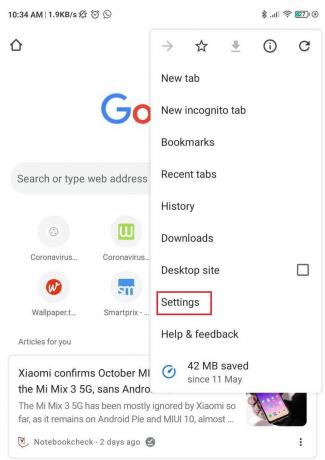
4. Görgess le, és kattints a google-ról linkre
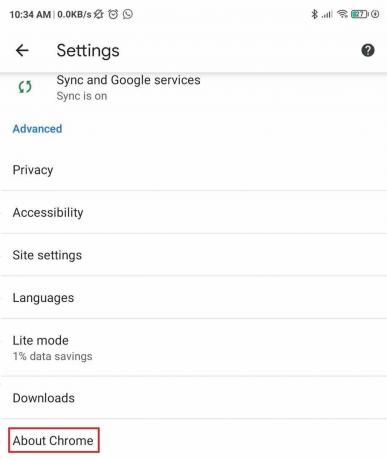
5. Ha van elérhető frissítés, akkor a Google magától megjelenik, és rákattinthat a frissítésre.
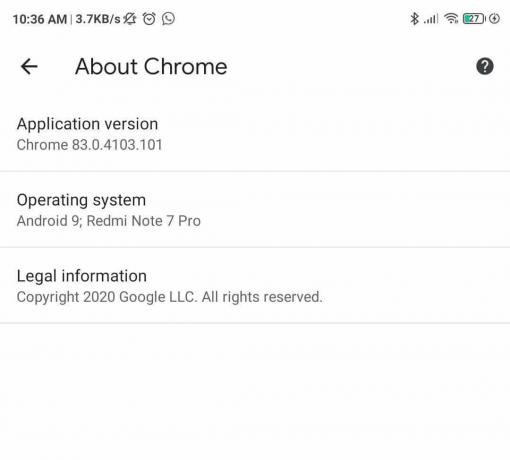
Legtöbbször, ha rendelkezik az automatikus frissítéssel, akkor a böngészője frissítéseket kap, amint csatlakozik egy Wi-Fi-hálózathoz.
# 2. módszer: Ha a Google Chrome-ot használja a számítógépén
1. Nyissa meg a Google Chrome-ot
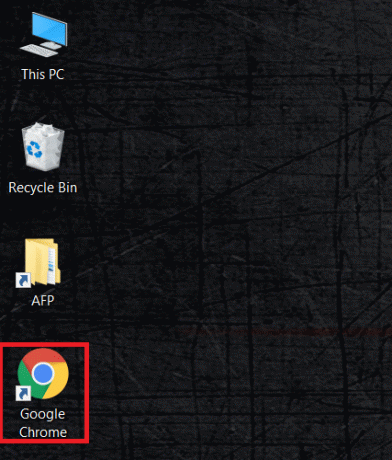
2. Érintse meg a képernyő jobb felső sarkában látható három pontot, majd érintse meg a g gomboto a beállításokhoz.

3. Kattintson a Chrome-ról elemre
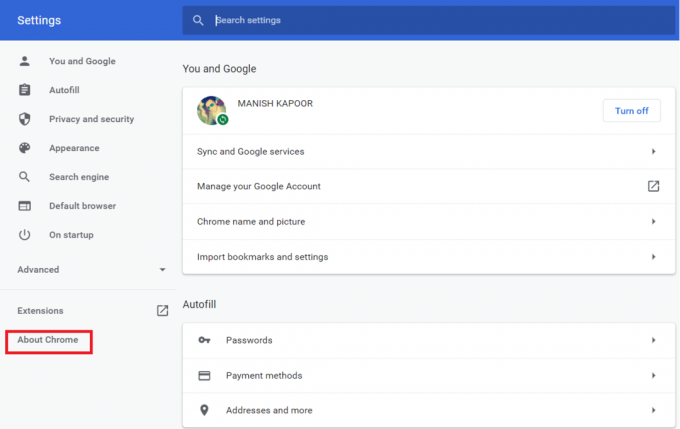
4. Ezután kattintson a frissítés gombra, ha a frissítés elérhető.
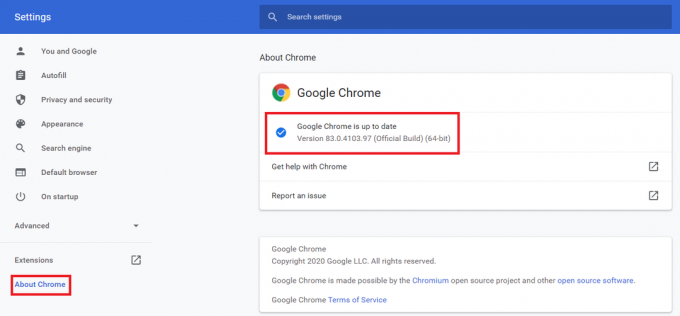
Így könnyedén frissítheti böngészőjét, és megnézheti, hogy a videó működik-e. Bár néha nem a Google Chrome verziójával van a probléma, és ehhez más módokat kell kipróbálnunk.
Olvassa el még:A 24 legjobb titkosító szoftver Windowshoz (2020)
2) A cookie-k és a gyorsítótárak törlésével
Sokszor és legtöbbünknek nem szokása törölni a böngészési előzményeket, és ez sok régi fájl tárolásához vezet. cookie-kat és gyorsítótárakat. A régi cookie-k és gyorsítótárak azt is eredményezhetik, hogy „a média nem tölthető be hiba a Google Chrome-ban”, mivel régi; nem működnek olyan jól, és szükségtelen hibákat generálnak. Ha azt az üzenetet kapja, hogy a videót nem lehet betölteni, mert a fájlformátum nem támogatott, az valószínűleg a cookie-k és a gyorsítótárak miatt van.
A cookie-k és a gyorsítótárak törlése nagyon egyszerű, és az alábbi egyszerű lépésekkel tehető meg:
1. Menjen a beállításokhoz

2. Kattintson az előzetes beállításokra, majd az Adatvédelmi és biztonsági beállítások alatt kattintson a gombra Böngészési adatok törlése.
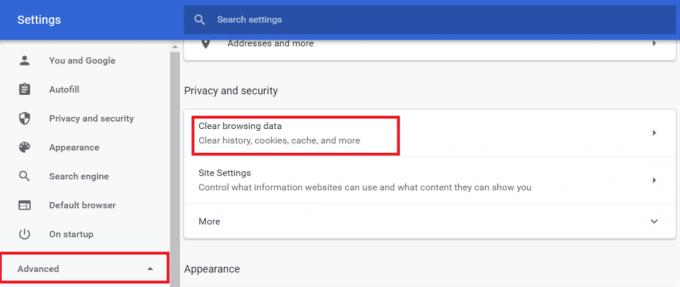
3. Válassza ki az összes cookie-t és gyorsítótárat a listából, és végül törölje az összes böngészési adatot
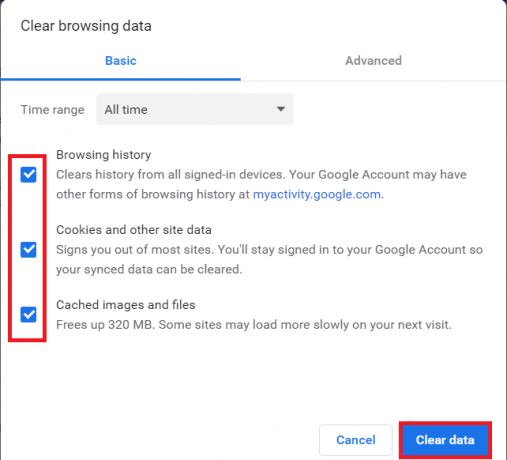
Ezért könnyű törölni a cookie-kat és a gyorsítótárakat, és az idő nagy részében hasznos. Ha nem is működik, akkor is kipróbálhatunk néhány más módszert.
3) Az Adblocker letiltásával a weboldalon
Míg a reklámblokkolók megakadályozzák böngészőnket abban, hogy szükségtelen weboldalakat vagy alkalmazásokat nyisson meg vagy töltsön le, sokszor ez lehet az oka annak, hogy a média nem töltődik be a Google Chrome-ban.
A legtöbb videólejátszó és házigazda a hibaüzenetet használja arra, hogy az embereket letiltsák az Adblocking bővítményt vagy szoftvert. Így amikor a webmesterek bármilyen hirdetésblokkoló szoftvert vagy bővítményt észlelnek, azonnal elküldik az üzenetet vagy a hibaüzenetet a média betöltésekor, így Ön letilthatja az Adblockert. Ha ez a médiafájl betöltésének hibája, akkor az Adblocker letiltása a legmegfelelőbb megoldás
Az alábbi lépések követésével könnyedén letilthatja az Adblockert a weboldaláról.
- Nyissa meg azt a weboldalt, ahol nem tudja betölteni a kívánt médiafájlt.
- Érintse meg az Adblocker szoftvert és kattintson az Adblocker letiltása lehetőségre.

4) Más webböngészők használata
Most, amikor mindhárom fent felsorolt módszert kipróbálta, és egyik sem működött a betöltés során a médiát a Google Chrome-on, akkor a lehető legjobb megoldás az, hogy átvált egy másik webre böngésző. A google chrome-on kívül sok más jó webböngésző is létezik, mint pl Mozilla Firefox, UC böngésző stb. Bármikor megpróbálhatja betölteni a médiát ezekbe a böngészőkbe.
Ajánlott: 15 legjobb VPN a Google Chrome számára a blokkolt webhelyek eléréséhez
Ezért ezek voltak a lehető legjobb megoldásaink a „A média nem tölthető be a Google Chrome-ban” hiba feloldására vagy kijavítására.



